
Harry James
0
1351
71
Bullet Journal sustav odnosi se na vođenje rukom pisanog časopisa, ali to ne znači da ne možete koristiti digitalne alate za pojednostavljenje procesa kreiranja izgleda Bullet Journal-a..
S naprednim aplikacijama za dizajn poput Illustratora ili osnovnim alatima poput Microsofta PowerPoint i Apple's Keynote, možete kreirati kroz kreiranje predložaka i usredotočiti se na to što ćete obaviti. Evo što će vam trebati za stvaranje vlastitih predložaka časopisa Bullet.
1. Digitalni papir s točkama
Časopisi sa točkastim mrežama jedan su od najpopularnijih izbora za ljubitelje Bullet Journala. Ako želite zamisliti svoje predloške s tom mrežom ili planirate ispisati svoje predloške, možete generirati digitalni ispisan papir pomoću Incompetech.
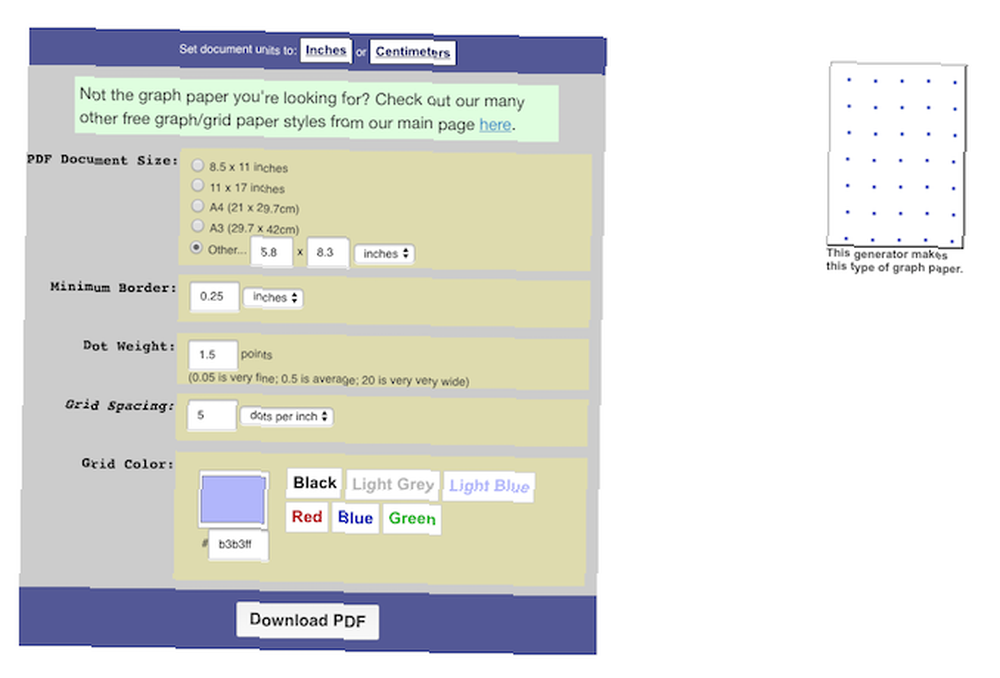
Ako ste pustopisac Bullet Journal-a i želite se držati popularnog časopisa A5 Leuchtturm, trebat će vam 39 točkica i 27 točkica. Da biste generirali jednu stranu časopisa A5 s Incompetechom, možete koristiti sljedeće specifikacije:
- Veličina stranice: 5,8 x 8,3
- Minimalna granica: 0,25 inča
- Dot težina: 1 bod
- Razmak mreže: 5 točaka po inču
Završit ćete s jednim dodatnim redom, ali dovoljno je blizu - i uvijek možete ukloniti dodatni redak u Illustratoru.
Završna datoteka sprema se u PDF obliku, a zatim je možete koristiti u svojoj vektorskoj aplikaciji kao osnovu za svoje predloške.
Ako ih planirate ispisati i staviti u povez, za dobivanje okvira iste veličine možete upotrijebiti iste specifikacije kao gore, za stranicu A4 ili pismo.
2. Aplikacija za dizajn
Sada ste napokon spremni dizajnirati vaše nacrte, s nekoliko mogućnosti koje možete odabrati na temelju vaših dizajnerskih vještina.
Preporučujemo prvo ispisati isprekidanu rešetku i ručno skicirati osnovni izgled kako biste shvatili kamo ide sve.
To ne mora biti lijepo, ali ovo je dobar način da steknete osnovni osjećaj o tome kako želite da izgleda vaš predložak.
Adobe Illustrator
Jednostavan način stvaranja vlastitih predložaka časopisa Bullet je korištenje vektorske aplikacije poput Adobe Illustrator. Ako ste već član Adobe Creative Cloud 5 razloga za kupnju Adobe Creative Cloud 5 razloga za kupnju Adobe Creative Cloud Adobe Cloud Cloud ima puno velikih prednosti. Sastavili smo popis razloga za ulaganje u Adobe Creative Cloud dok još uvijek možete. , izbor je bez razmišljanja.
Illustrator olakšava izradu tablica koje možete koristiti za izradu mjesečnih i tjednih izgleda. Za početak otvorite PDF koji ste stvorili od Incompetech-a u Illustratoru.
- (Nije obavezno) Odaberite sve točke pomoću prečaca na tipkovnici Ctrl / Cmd + A i grupirajte ih pomoću prečaca na tipkovnici Ctrl / Cmd + G.
- Otvorite ploču slojeva tako da otvorite Prozor > slojevi.
- Označite okvir kako je dolje prikazano na snimci zaslona da biste zaključali sloj. Ako se pravilno napravi, trebali biste vidjeti ikonu zaključavanja. Tako ćete spriječiti nenamjerno pomicanje točkica.
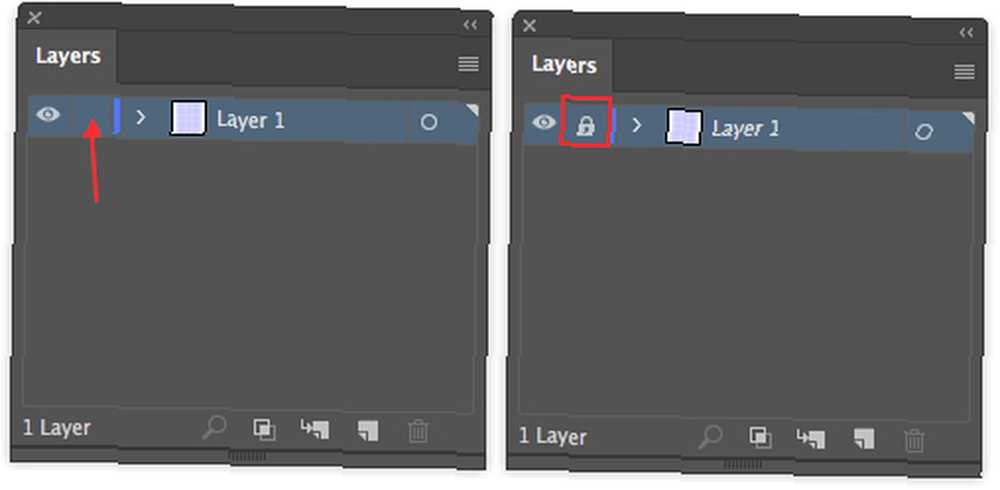
Sada možete započeti s dizajnom izgleda. Na primjer, možete stvoriti mjesečnu mrežu na primjer u nekoliko jednostavnih koraka (sjetite se samo da biste odabrali orijentacijsku orijentaciju prilikom izrade novog dokumenta):
- Nakon što odaberete ploču slojeva, kliknite gumb Novi sloj ikona.
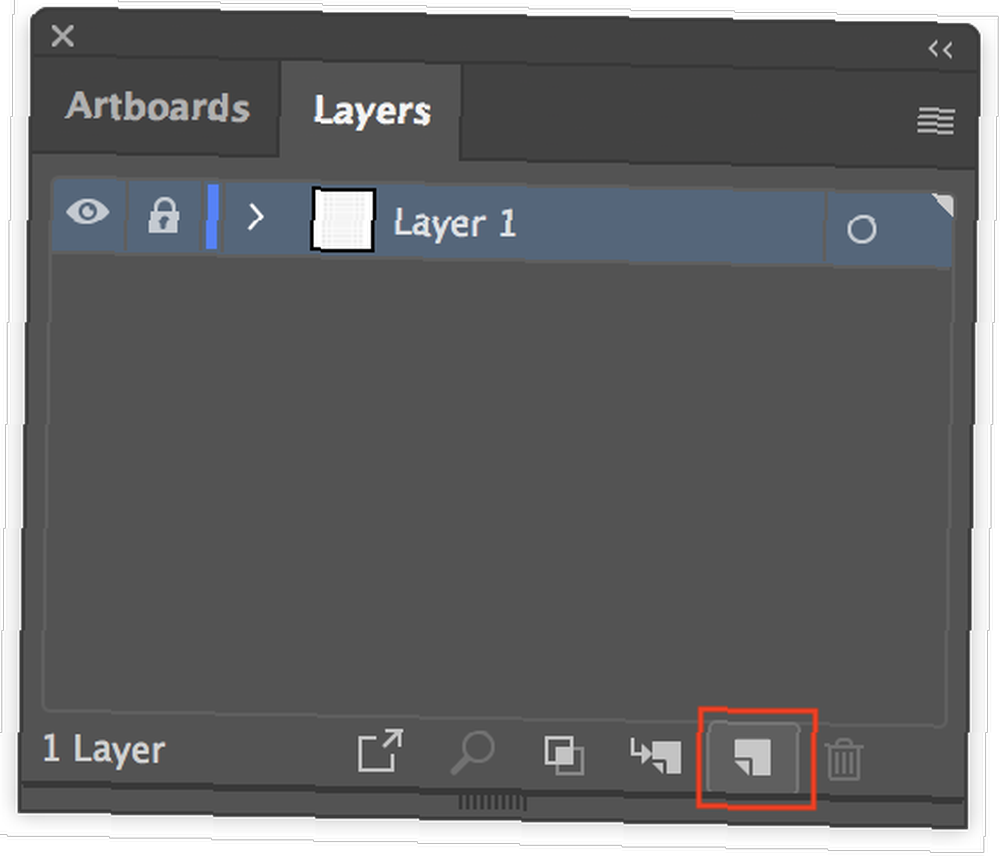
- Ići Pogled > Snap točku i pobrinite se da bude uključen, tako da vaši oblici stoje do isprekidane rešetke.
- Nacrtajte pravokutnik pomoću Alat za pravokutnik (Prečac tipkovnice M).
- Idite na odabrani pravokutnik Objekt > Staza > Podijelite na rešetku.
- U dijaloškom okviru koji se otvorio odaberite broj redaka i stupaca koje želite. (Ako stvarate mjesečni kalendar s danima u tjednu navedenim na vrhu, odaberite sedam stupaca i sedam redova.)
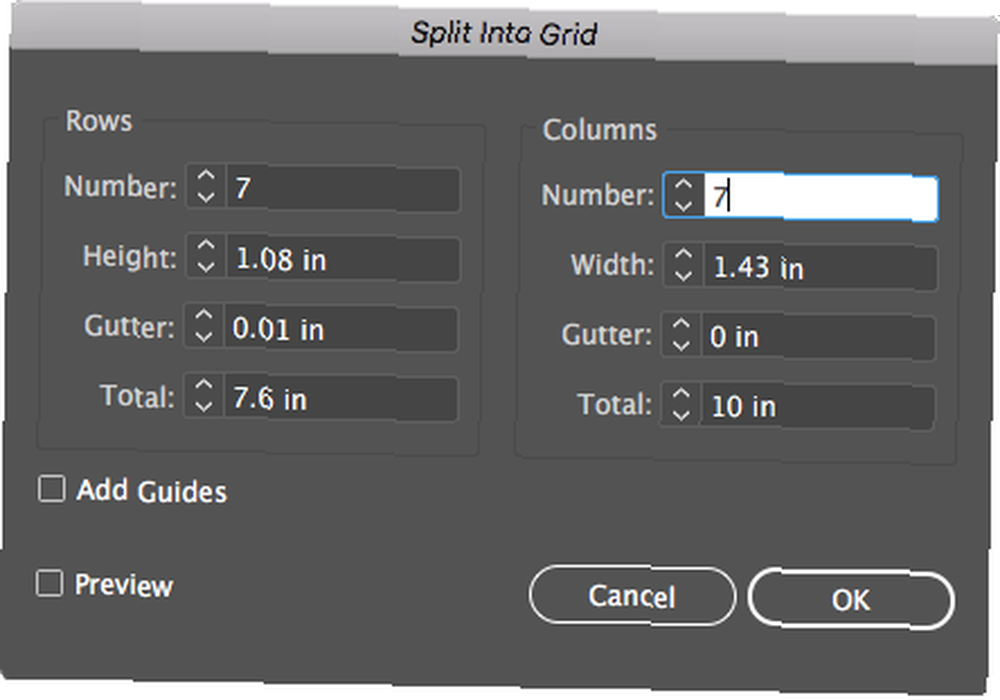
Rešetka je zapravo sastavljena od pojedinačnih okvira, tako da možete odabrati cijeli gornji red pomoću alata Select (Tipkovni prečac V). Kliknite i povucite mišem preko gornjeg reda kutija, a zatim upotrijebite točku sidrenja u sredini da biste suzili veličinu svojeg pravokutnika za dane u tjednu.
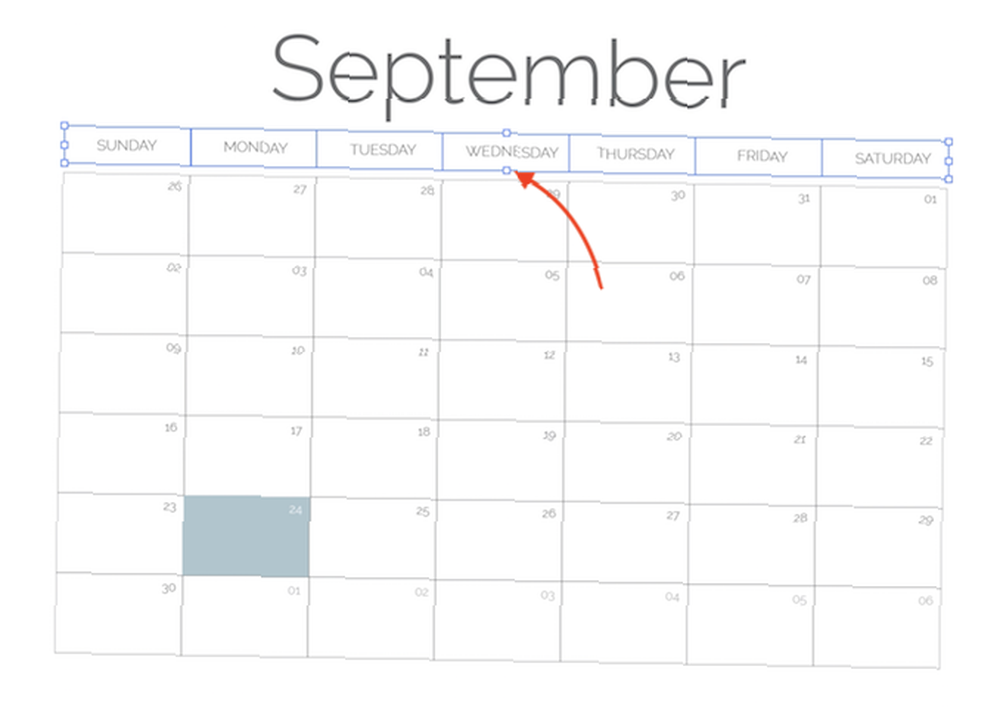
Pomoću alata za tekst dodajte dane u tjednu i brojeve u mjesecu, a alat za unos da promijenite boju značajnih datuma. (Možete odabrati shemu boja za svoj Bullet Journal pomoću Adobe Color.)
Možete biti kreativni i pomoću oblika u Illustratoru, prebacivanjem stvari s drugim oblicima poput poligona i krugova, pa čak i kreiranjem vlastitih oblika pomoću alata olovke ili trafira.
Korištenje vektorske aplikacije znači da možete brzo raditi 8 savjeta za Adobe Illustrator koji će vam olakšati dizajn bržih 8 savjeta za Adobe Illustrator koji će vam olakšati dizajn brže Evo esencijalnih savjeta i trikova Adobe Illustrator koji će vam omogućiti da brže dizajnirate nego ikad prije. , lako dupliciranje izgleda za svaki mjesec i dupliciranje ponavljajućih oblika unutar izgleda. A ako ne želite platiti za vektorsku aplikaciju, postoji dosta pristojnih besplatnih alternativa za Adobe Illustrator 8 najboljih besplatnih alternativa Adobe Illustrator na temelju preglednika 8 najboljih besplatnih alternativnih pregledača Adobe Illustrator ako je Adobe Illustrator preskup za vaš proračun postoji mnogo besplatnih alternativa Adobe Illustrator sa preglednikom koje možete isprobati. .
Ako imate iPad Pro ili 6. gen iPad koji podržava Apple Pencil, postoji puno načina na koje možete ručno crtati svoje predloške, ali uz dodatnu prednost aplikacija koje olakšavaju crtanje ravnih linija.
Microsoft PowerPoint ili Apple Keynote
Ako smatrate da je Adobe Illustrator neodoljiv ili ne želite platiti za pristup programu. postoji puno aplikacija koje vjerojatno već imate na računalu, kao što je Microsoft PowerPoint. Kreirajte svoj vlastiti PDF predložak za planiranje bilo čega. Kreirajte svoj vlastiti PDF predložak za planiranje bilo čega. Predlošci su vitalni uređaji koji štede vrijeme i koje možete koristiti za gotovo bilo koju životnu situaciju. Kad dođe do posebne situacije, možete li napraviti svoj vlastiti predložak? Lako je. Mi vam pokazujemo kako. i Apple Keynote 10 Savjeti i trikovi za zadivljujuće prezentacije Keynota na Macu 10 Savjeti i trikovi za zadivljujuće prezentacije Keynota na Macu Ako koristite Keynote na Mac-u, morate znati ove osnovne savjete i trikove kako istaknuti prezentacije Keynota.. .
Svaki program ima osnovne oblike, linije i mogućnost kreiranja tablica. A svoje predloške možete spremiti kao PDF datoteke.
- U programu PowerPoint pritisnite gumb Umetnuti i tu ćete naći mogućnost dodavanja tablica, oblika, ikona, slika i više.
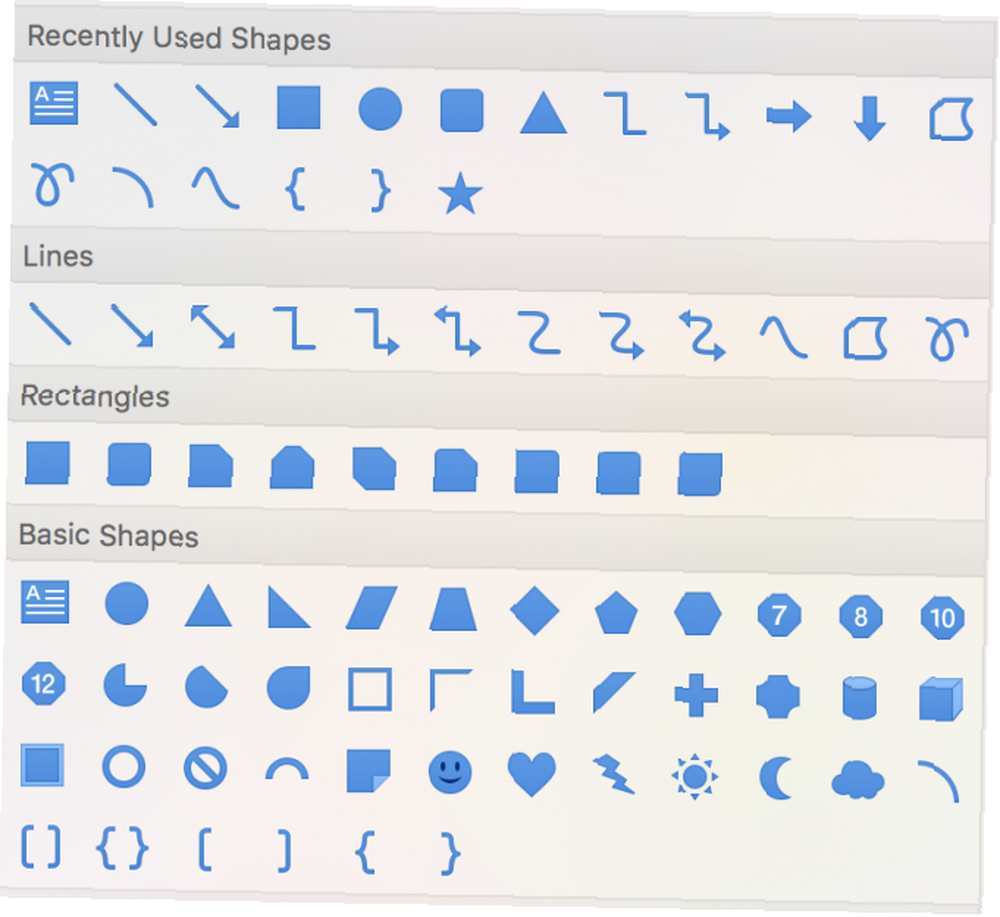
- U Keynote, kliknite Umetnuti u izbornik za dodavanje tablica, oblika, linija i slika.
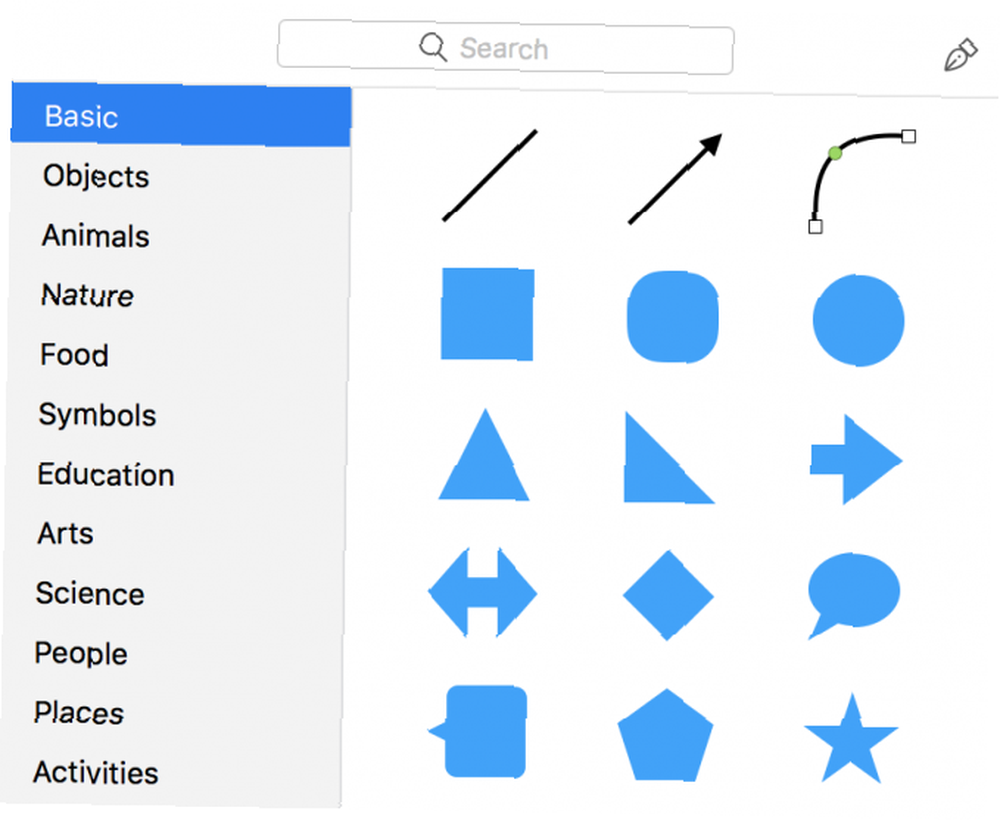
U oba programa možete pronaći i mogućnosti oblikovanja svojih oblika. Možete promijeniti boju i prozirnost ispunjavanja, boju i vrstu poteza, a možete dodati i elemente dizajna poput sjena.
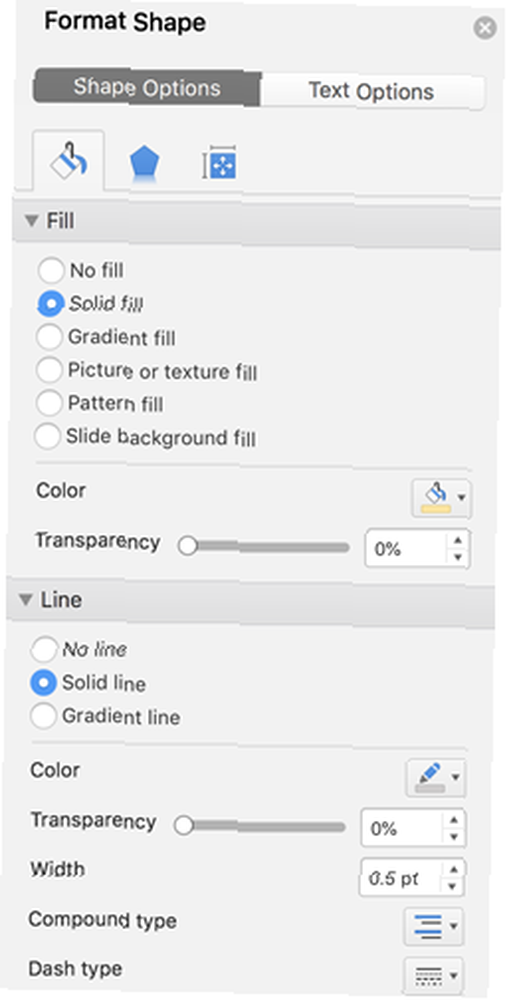
Obje aplikacije također omogućuju lako poravnavanje oblika i teksta s elementima vašeg dizajna na svoje mjesto.
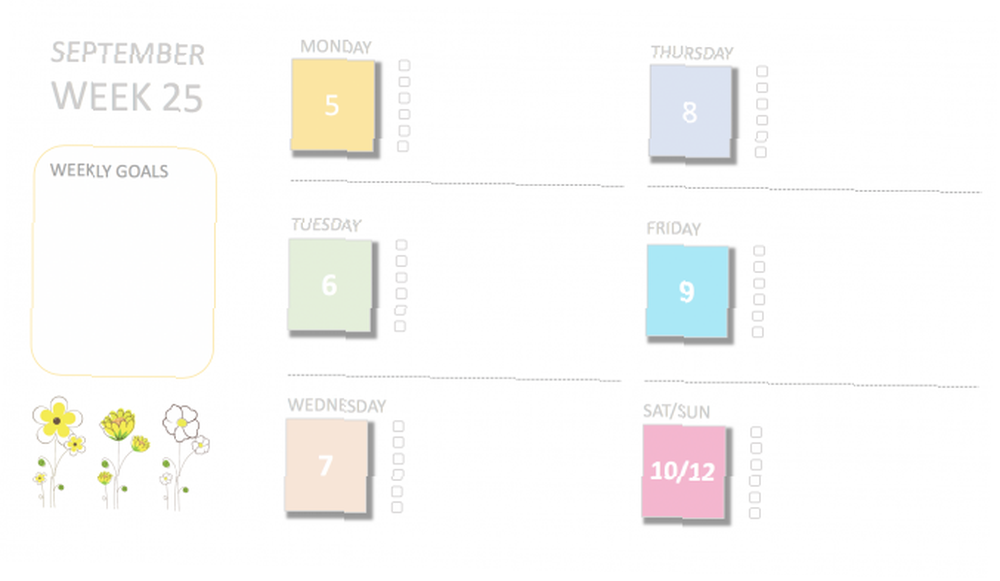
3. Naljepnice i fontovi
Bullet Journals sviraju o tome da budu produktivni i prate vašu listu obaveza. Ali nema nikakve štete i u tome što je lijepo učinite.
Kada održavate dnevnik digitalnih metaka, to ne samo da vam štedi vrijeme, već vam pruža i mogućnost jednostavnog korištenja ikona i digitalnih naljepnica. Možete ih koristiti za izgled lijepih predložaka bez obzira na vaše kreativne vještine.
Možete pronaći digitalne PNG datoteke na tržištima grafičkog dizajna poput Creative Market (pripazite na njihove tjedne besplatnosti) ili na potpuno besplatnom Pixabayu.
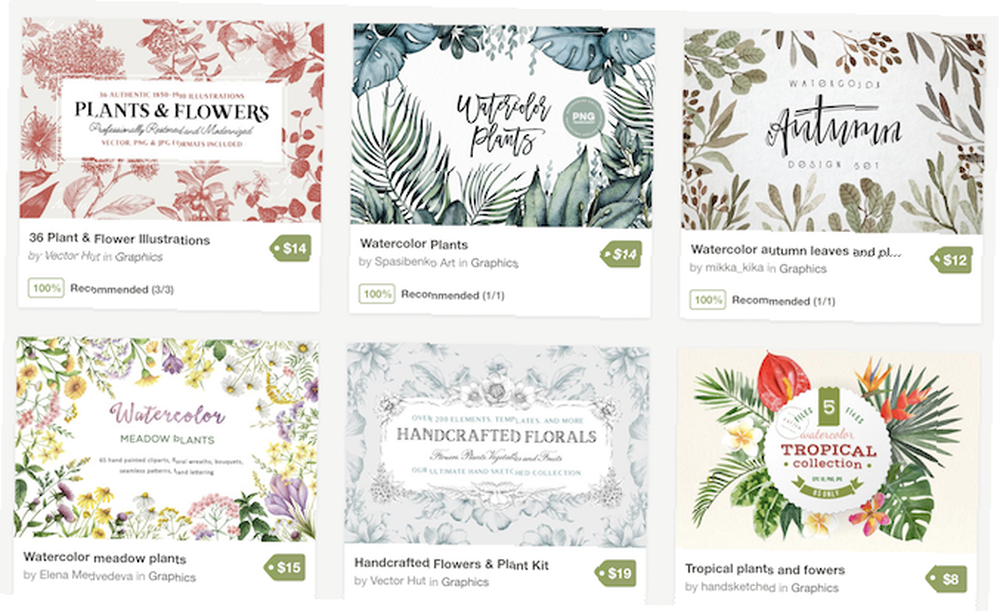
Također možete pronaći datoteke ikona na web lokacijama kao što su The Noun Project i zanimljive fontove na web lokacijama poput FontSquirrel.
Provjerite je li sve što preuzmete u PNG formatu. Potom ih možete postaviti na svoj predložak bez zatamnjenja isprekidane rešetke ili bilo čega drugog na vašem rasporedu.
Korištenje predložaka dnevnika Bullet
Kad je riječ o korištenju vaših predložaka, možete ih ispisati i staviti u vezivo.
Ako biste radije držali cijeli proces digitalnim, imate dvije glavne mogućnosti. Možete ih uvesti u mobilnu aplikaciju za bilješke 5 Aplikacije za rukopis za vizualno bilježenje na iOS-u 5 Aplikacije za rukopis za vizualno bilježenje bilježaka na iOS-u Tražite najbolje aplikacije za rukopis za iOS? Te aplikacije omogućavaju vam da pišete rukom pisane bilješke koliko god želite. i pisati izravno na vaš predložak pisaljkom. Imate iPad Pro ili iPad 6. generacije koji podržava Apple Pencil? GoodNotes 4 je popularna plaćena aplikacija koju koristi puno ljubitelja Bullet Journal-a. Drugi popularni izbor za stvaranje predložaka i crteža je iPad-ova aplikacija Procreate.
Ili možete napraviti i PDF koji se može uređivati. Nakon što spremite svoj PDF, idite na PDFEscape:
- Nakon što ste prenijeli svoj PDF, kliknite Polje obrasca i odaberite Tekst ili Odlomak teksta.
- Kliknite i povucite za umetanje polja gdje god želite biti u mogućnosti pisati tekst.
- Kliknite zeleni gumb za preuzimanje.
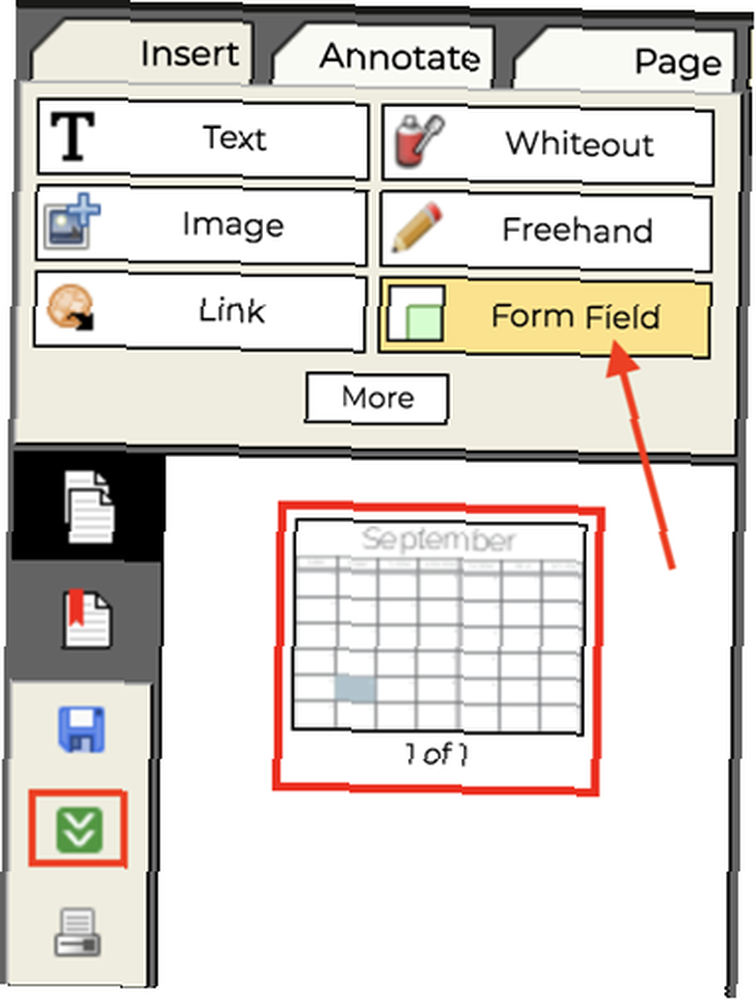
Zatim možete otvoriti svoj PDF u pregledniku ili PDF uređivaču po vlastitom izboru i upisati svoje podatke.
I ne zaboravite: dok kreirate vlastite predloške, uvijek se možete obratiti Instagramu ili Pinterestu za više inspiracije o časopisu Bullet 4 mjesta gdje ćete pronaći inspiraciju za svoj časopis Bullet 4 mjesta koja treba pronaći inspiraciju za vaš časopis Bullet Početak rada s metkom časopis u početku može biti neodoljiv, ali zajednica internetskih časopisa metaka nevjerojatno je aktivna i krupna inspiracija. .











